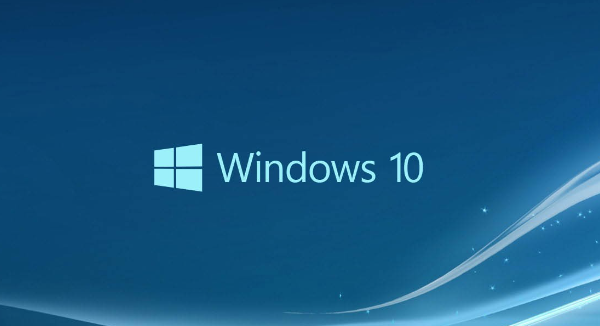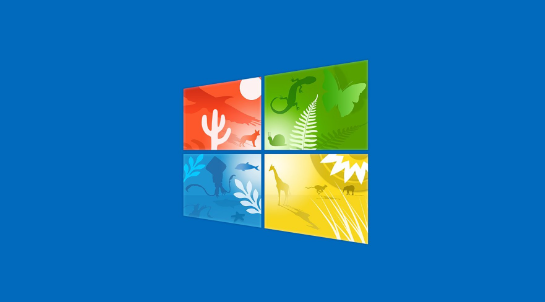win10的快速助手怎么用
发布时间:2023-04-17 14:14:55来源:pi7手游网作者:匿名
win10的快速助手为什么用不了了?不少用户经常会使用电脑里的快速助手,不过也有很多用户其实不清楚快速助手有什么用,快速助手能做什么?怎么使用快速助手呢?有需要的用户快来看看小编的介绍吧~
WIN10相关推荐:

win10的快速助手怎么用

方法一
1、在搜索框中搜索并打开“快速助手”。
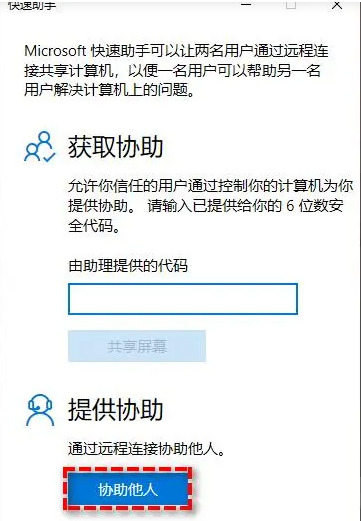
2、单击下方提供协助区域的“协助他人”按钮。
3、接下来您需要登录您的微软账号,登录成功之后您将看到自己的安全代码。
4、在受控者计算机中同样运行快速助手,然后在主界面获取协助区域输入控制者计算机的安全代码,单击“共享屏幕”,然后会弹出共享选项窗口,请您选择“完全控制”或者“查看屏幕”,然后点击“继续”。
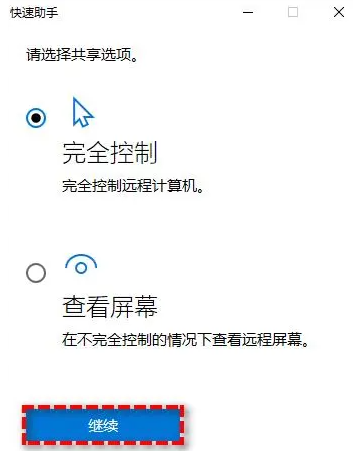
5、双方确认之后会出现一个共享屏幕许可弹窗,请您单击“允许”,然后即可成功建立远程控制连接。
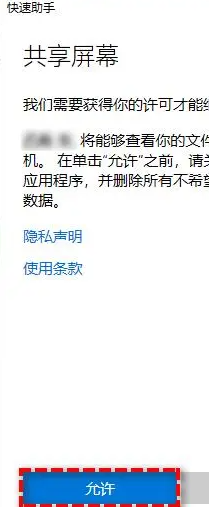
其实快速助手其实是Win10系统自带的远程支持实用程序,对大家日常工作和生活中有所帮助。
方法二
win10开始菜单搜索“快速助手”打开应用;
2、快速助手使用的是 Windows 的远程连接机制。在使用前,受连接方需要开启系统中的 “允许远程协助”的选项,才可以使用。
3、如果 A 电脑远程连接 B 电脑,那么首先需要操作的是 A 电脑。A 电脑需要在快速助手中,点击 “提供协助”,随后登录微软账号,接着快速助手就会生成一个安全代码。这个安全代码是存在有效期的,10 分钟后即会过期。
4、接着,在 B 电脑中输入这个安全代码,A 电脑就可以连接过去了。连接完成后,A 电脑可以直接远程操作 B 电脑,以远程解决问题。
方法三
1、常规解决办法是按Alt键5次,这个是解决轻度的有效方法,如果重度的基本上也按不了五次了;
2、还可以在发生这种情况时,按一下win键,win键是一个window图标的按键,一般就可以解决了;
3、如果效果不好,按带windows图标的键按住不放,再按键盘上的L键,这是解决键盘快捷键的常规方法;
4、如果还是没反应就重启下电脑,或者放置一段时间自己就好了;
5、上述方法都尝试过之后,可以考虑是键盘问题,可以更换一块键盘再来尝试一下;
6、最后如果都解决不好就是系统问题,这个是系统不兼容的问题,常见于新系统刚发布有很多漏洞的时候,常见于Windows10系统;
7、遇到这种情况只能重装系统了,提前将文件备份好再去重装系统,重要文件不要放在C盘中。
以上,就是小编带来的关于win10的快速助手怎么用的所有信息,更多教程资讯在佩琪手游网就能找到,快关注我们吧!
注:文中插图与内容无关,图片来自网络,如有侵权联系删除。
相关推荐
找不到合适的办公管理软件?专注于企业办公管理的软件有什么?员工与公司的关系是各个行业达成效益的很重要的因素,怎么及时的处理员工对公司的反馈呢?pi7小编来为大家推荐一些非常简便易用的办公管理软件app,这些软件的办公功能都十分齐全,能够满足大家的日常办公需求哟,需要的朋友可以来下载体验一下。
- 热门教程
- 最新教程
-
01

iPhone14 欧美日韩版本对比分析 2024-10-25
-
02

恰恰电影在线观看:畅享高清影片盛宴 2024-10-24
-
03

日产影视剧影视大全:海量剧集等你来看 2024-10-21
-
04

文件管理在哪里找文件管理寻找的方法 2024-10-18
-
05

粉人节套装未兑换完怎么办 2024-10-12
-
06

抖音登录密码怎么设置 2024-10-12
-
07

steam共享dlc怎么用 2024-10-10
-
08

支付宝怎么交医保 2024-09-26
-
09

迅雷mac优先下载在哪 2024-08-19
-
010

qq输入法皮肤怎么换肤 2024-08-16